
UGoogle uqhubeka nokukhulisa isiphequluli ngokwangeza amathuba amatsha. Akukho mfihlo kuye nabani na olona thuba lubangela ibrawuza le-web linokufumaneka kwi-oxdions. Umzekelo, uGoogle uye wenza umsebenzi wokuxhasa umkhangeli kulawulo lwekhompyuter ekude.
I-desktop ye-Desktop ekude
I-Chrome Desktop ye-Chrome ekude - ukwandiswa kwi-Browser yeWebhu yeGoogle yeGoogle yeGoogle, eya kukuvumela ukuba ulawule ngokude ikhompyuter ukusuka kwesinye isixhobo. Le nkampani ihambelana nayo yaphinda yafuna ukubonisa indlela ukusebenza ngayo ibrowser.Ukufakwa kwe-Chrome Desktop Yedesktop
Kuba i-chrome desktop ingumkhangeli, kwaye, ngokufanelekileyo, unokuyikhuphela kwiVenkile ye-Google Chrome.
- Okokuqala, qinisekisa ukuba igama lokungena likaGoogle lingena kwisiphequluli. Ukuba i-akhawunti ilahlekile, kuya kuba yimfuneko ukubhalisa.
Funda ngakumbi: Ungangena njani kwiakhawunti kaGoogle
- Cofa kwikona ephezulu ngasekunene ngeqhosha le-Browser wemenyu kwaye uye kwinto kuluhlu olubonisiweyo. "Izixhobo ezongezelelweyo" - "zandiswa".
- Cofa kwikona ephezulu ngasekhohlo kwiqhosha lemenyu.
- Vula into ye-chrome online.
- Xa ivenkile yogcino ivele kwiscreen, faka ifestile kwicala lasekhohlo le-bar yokukhangela igama ledesktop ekude ye-chrome ekude.
- Kwibhloko "Isicelo", iziphumo "" zeDesktop yeDesktop yeDesktop "ziya kuvela. Cofa ilungelo layo ngeqhosha "lokufaka".
- Emva kokufakwa kugqityiwe, i-icon yokwandiswa iya kuvela kwikona ephezulu ngasekunene kwesikhangeli. Kodwa kolu lungiselelo lwesixhobo alikagqitywa.
- Ukuba ucofa kuyo, isiphequluli siya kukhuphela ithebhu entsha apho ukukhetha iqhosha lokuqalisa.
- Emva koko, uya kuya kwiphepha-zincwadi. Cofa iqhosha "Khuphela".
- Isicelo esikhethekileyo siya kukhutshelwa kwikhompyuter. Nje ukuba ukhuphelo luzakwenziwa, yamkele iimeko zikaGoogle kunye nezikhundla, emva kwe-chrome izakunika ifayile yokukhutshelwa.
- Gcwalisa ufakelo lwenkqubo kwikhompyuter. Emva kokuba isiphequluli siya kubonelela ukuseta igama kwikhompyuter. Ukuba kukho imfuneko, tshintsha ukhetho olucetywayo kwaye uqhubeke ngakumbi.
- Cwangcisa iPIN ukuba iceliwe ngalo lonke ixesha unxibelelwano lufakiwe. Ixesha lesitshixo sezokhuseleko kufuneka okungenani kube ngabalinganiswa abathandathu. Cofa kwiqhosha le "Run".
- Kule, ufakelo lwe-Chrome Desktop kwikhompyuter lugqityiwe.
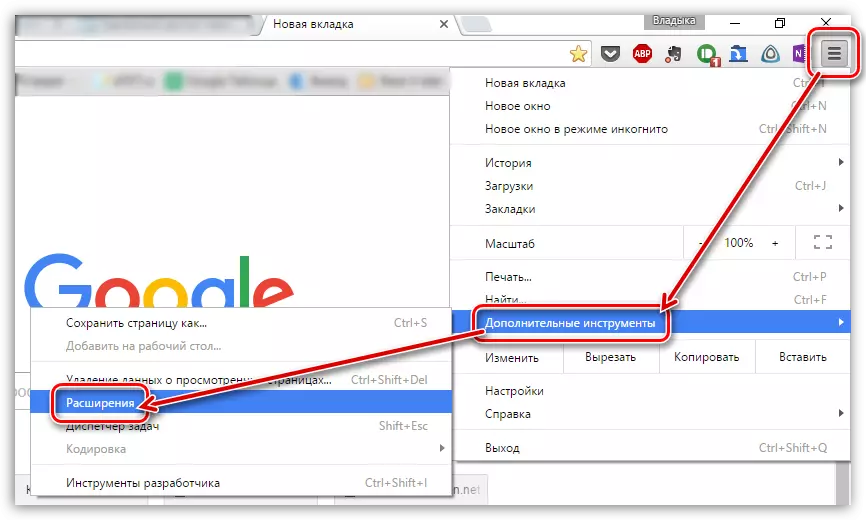
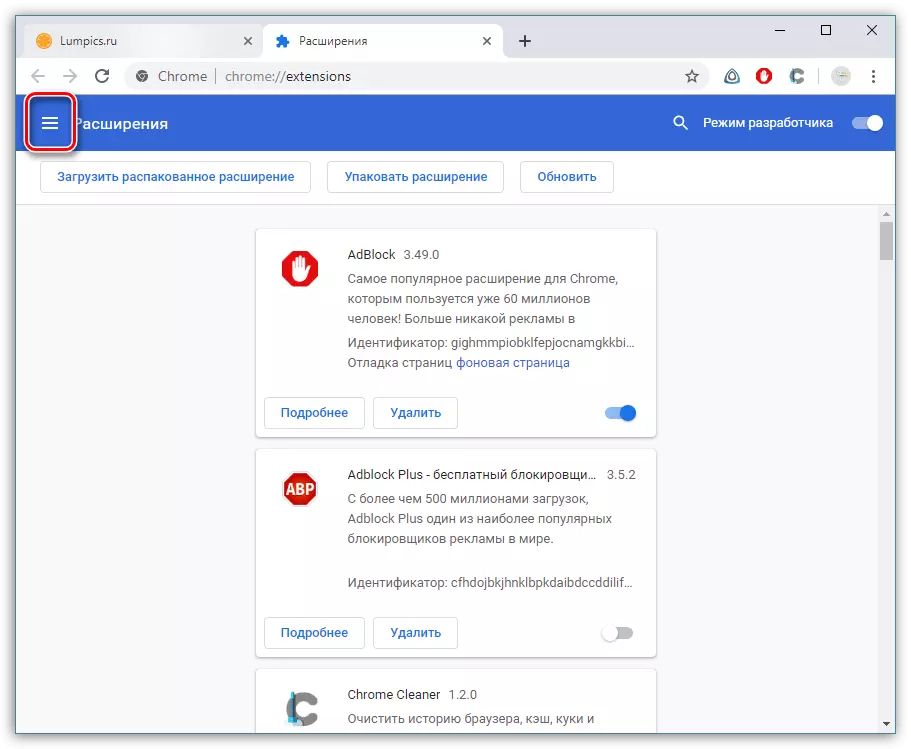
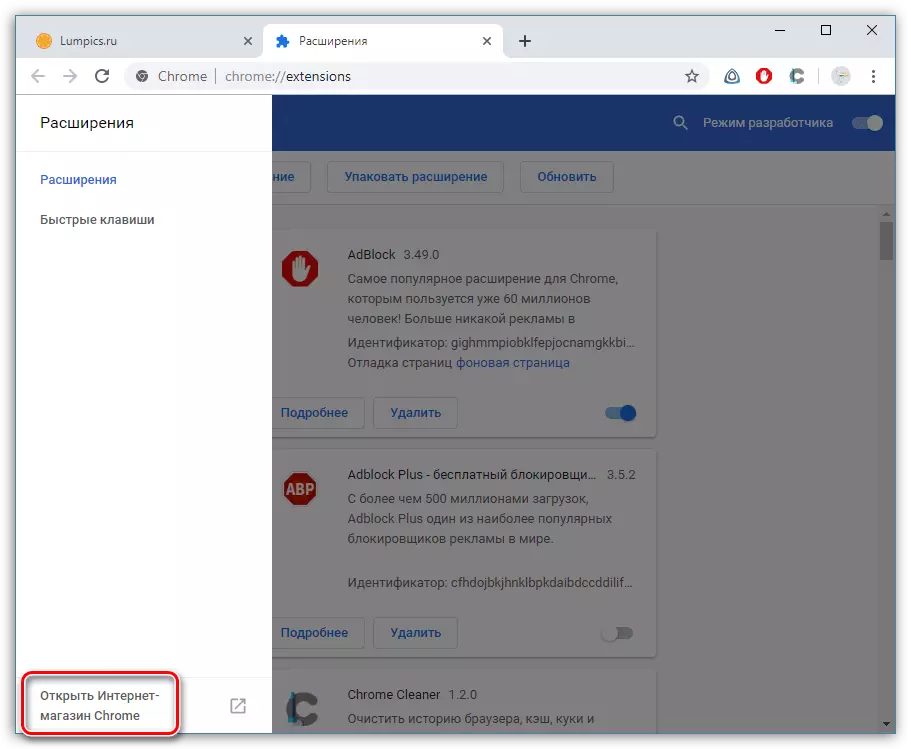
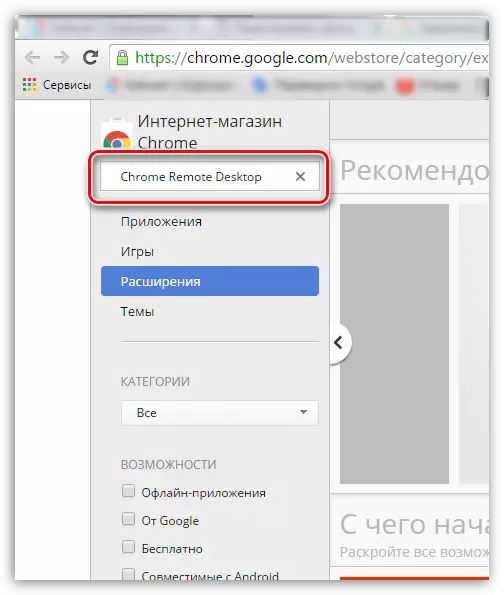
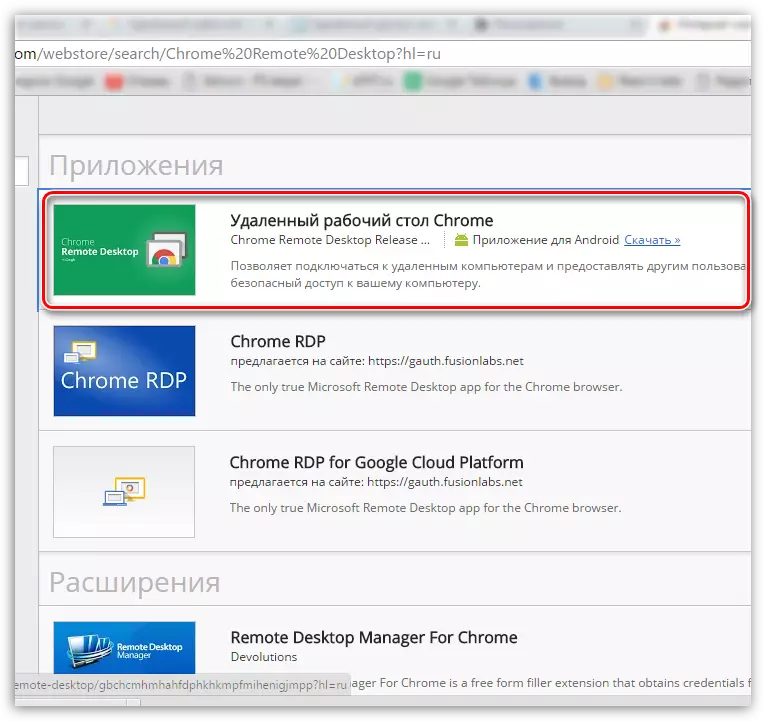
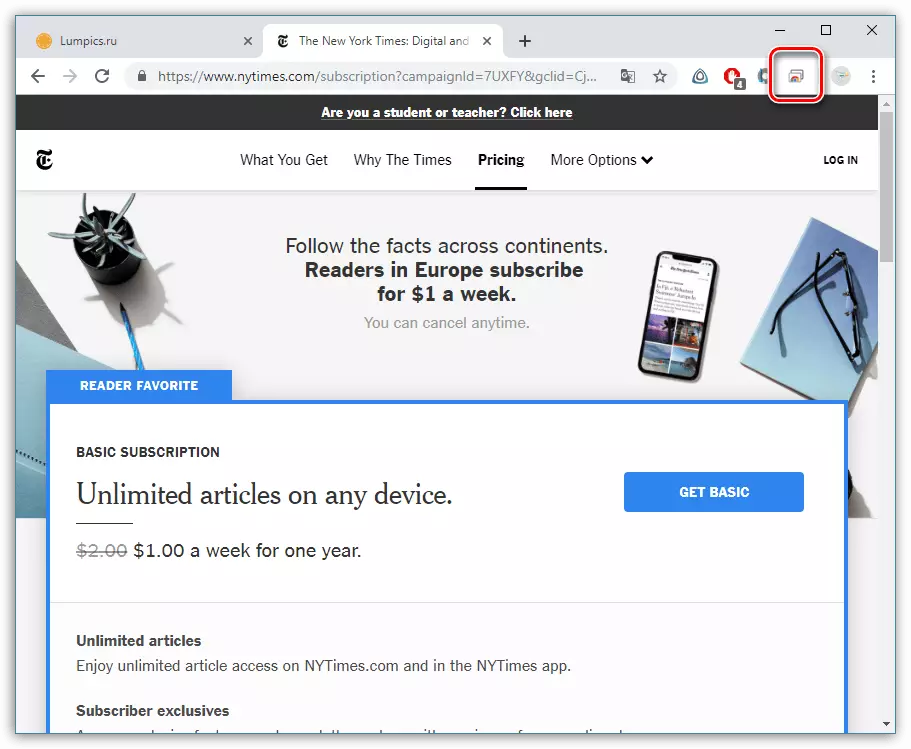
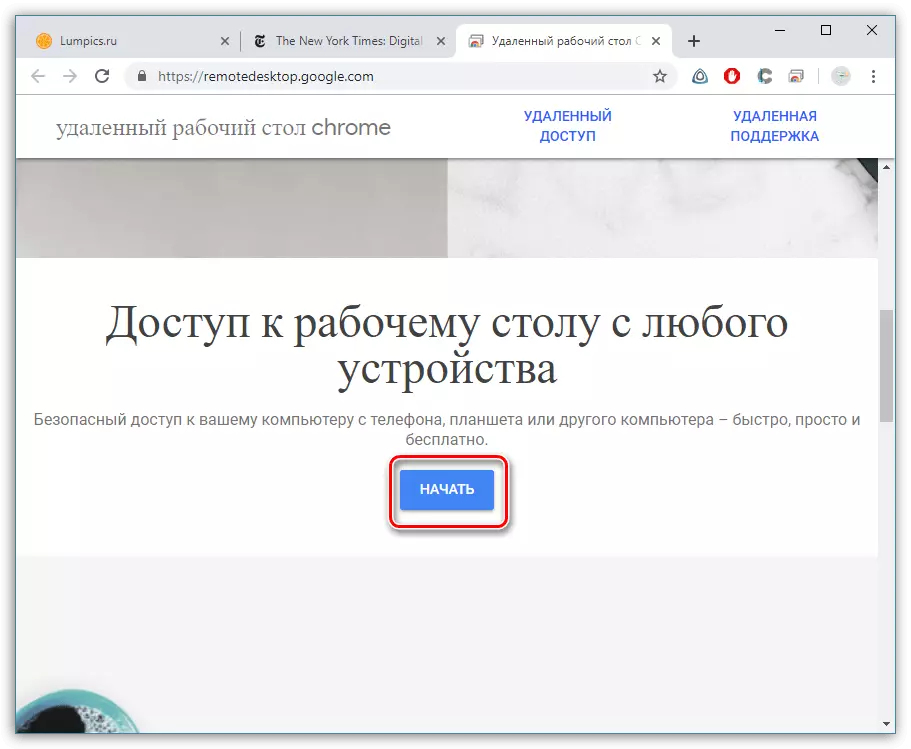
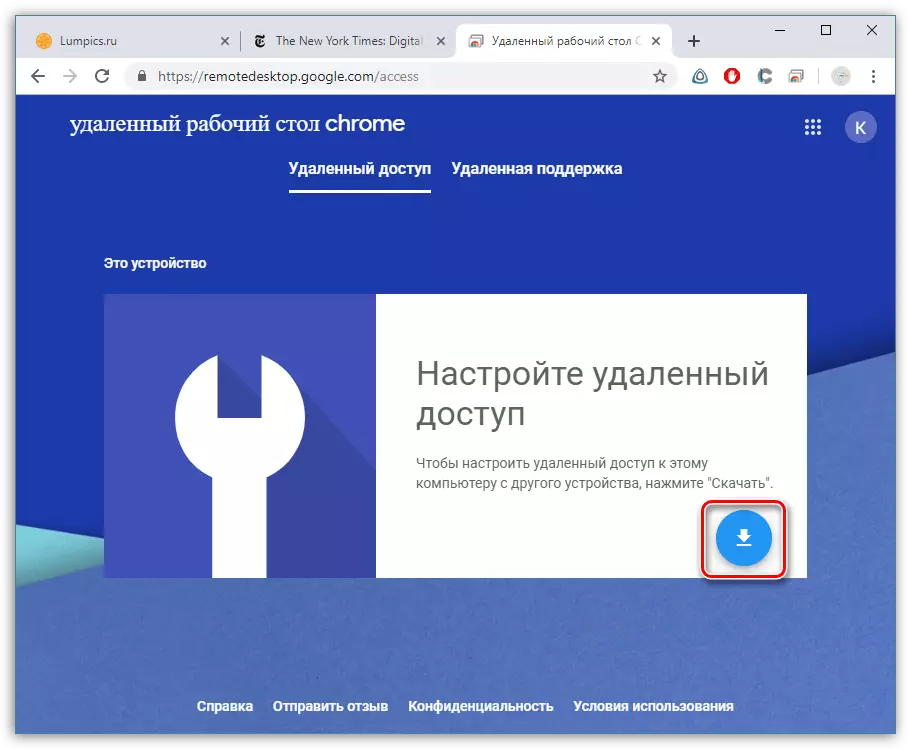
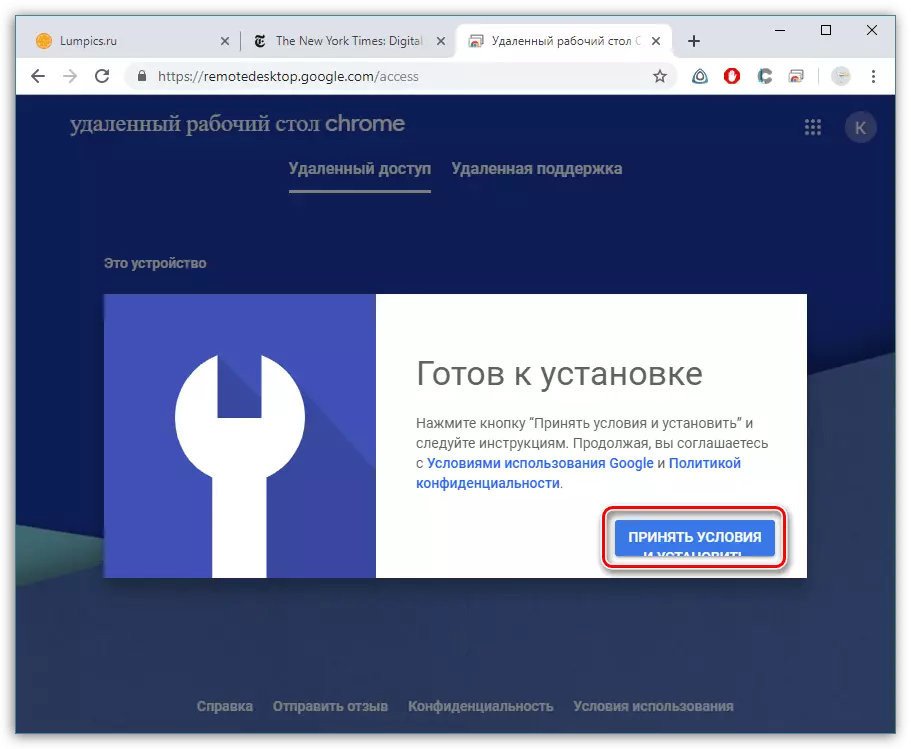


Sebenzisa i-chrome desktop desktop
Eneneni, ukudibanisa ukude kwi desktop, kuya kufuneka ukucwangcisa i Chrome Remote Desktop add-on ukuya kwenye ikhompyutha okanye isicelo efowuni okanye tablet isebenza Android okanye iOS. Okulandelayo, sijonga inkqubo kumzekelo we-iPhone.
- Vula iVenkile yeSicelo esekwe kwisicelo (kwimeko yethu, ivenkile ye-App ikhangela i-Chrome Desktop desktop. Cwangcisa iziphumo ezifunyenweyo.
- Qhuba isicelo. Emazantsi efestile, ucofe iqhosha elithi "Ngena".
- Ngena kwiGoogle, usebenzisa iakhawunti efanayo njengakwisikhangeli.
- Isixhobo esikude siboniswe kwiscreen. Khetha.
- Ukuqhubeka, kuya kufuneka ufake iPIN echaziweyo ngaphambili.
- Unxibelelwano luya kuqala. Nje ukuba unxibelelwano lusetelwe, ikhompyuter yedesktop iya kuvela kwiscreen se-smartphone.
- Isicelo sixhasa bobabini nkqo kwaye bathe nkqo.
- Kwizikrini zokuchukumisa, inkxaso kwizimbo zomzimba. Umzekelo, ukutywina kwenziwa nge "Pinch", kwaye ucofe iqhosha lemouse lasekunene, kwanele ukucofa kwindawo oyifunayo lesikrini ngeminwe emibini.
- Isicelo sinika iindlela ezimbini zomsebenzi: Indlela yokuchukumisa i-courbar xa isikhombisi semouse siboniswe kwiscreen, apho zonke izinto ezenziweyo zenziwa, kwaye imowudi yochukunyiso yenziwa xa ipeyinti ithathe indawo yomnwe. Ukutshintshela phakathi kwezi ndlela kunokwenzeka ngemenyu ye-Chrome Desktop Desktop Desktop.
- Kwimenyu enye, ungayibiza ikhibhodi yeseti yombhalo.
- Unokuwugqiba umsebenzi ngedesktop ekude ngeendlela ezimbini: nokuba uphume kwisicelo, emva koqhawulo-mtshato, okanye kwikhompyuter ekude, cofa iqhosha lokufikelela kwi-finsote.

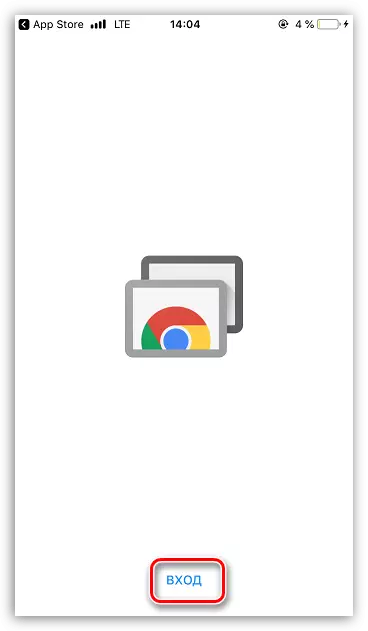

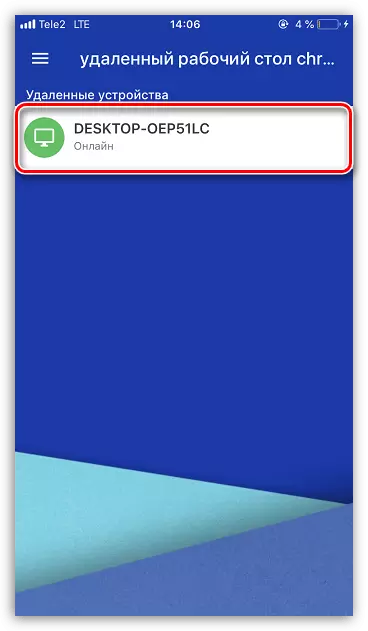
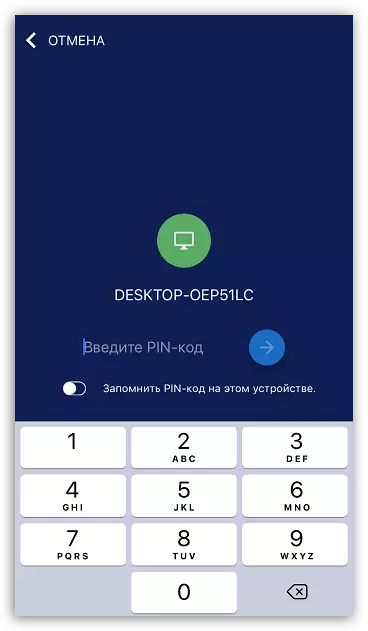

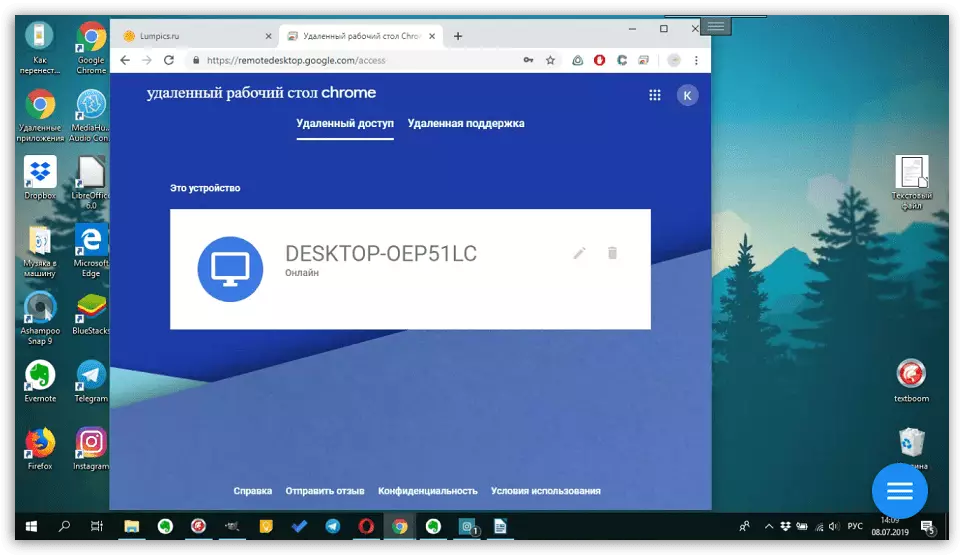
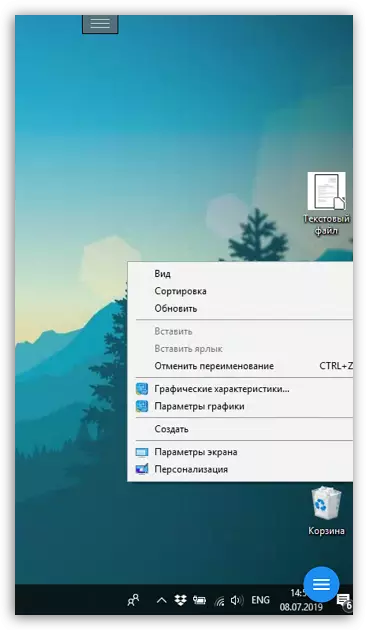

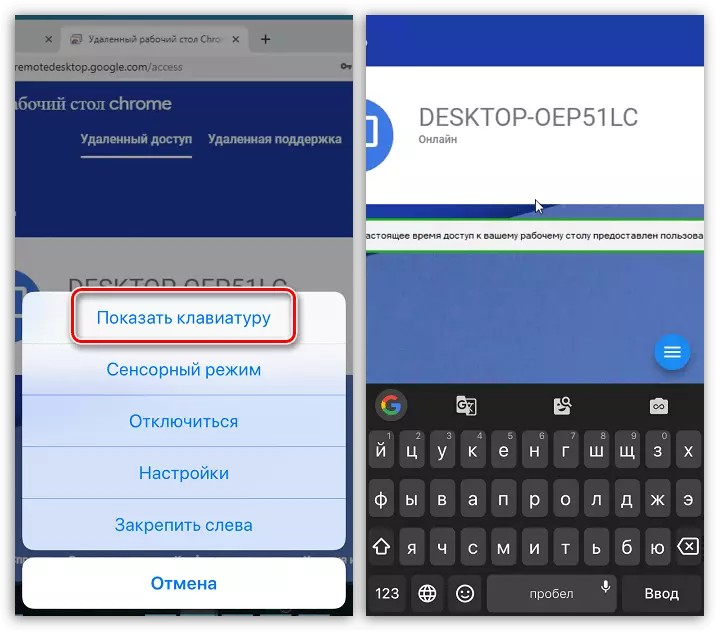

I-Chrome Desktop desktop-indlela yasimahla yokufumana ukufikelela kude kwikhompyuter. Kwinkqubo yomsebenzi, iimpazamo azizange zivuke, zonke iinkqubo ezivule ngokuchanekileyo. Nangona kunjalo, ukulibaziseka kwempendulo kunokwenzeka.
Khuphela i-chrome desktop desktop yasimahla
Layisha inguqulelo yamva nje yenkqubo evela kwiwebhusayithi esemthethweni.
